win10输入法延迟 win10系统键盘输入延迟怎么办
Win10系统键盘输入延迟是许多用户在使用电脑时常常会遇到的问题,这种延迟会导致用户在输入文字时出现卡顿和延迟的情况,影响了工作和学习效率,解决这个问题的方法有很多种,比如调整输入法设置、更新系统补丁、清理系统垃圾等。只要按照正确的方法进行操作,就能有效解决Win10系统键盘输入延迟的问题,让用户能够更加流畅地使用电脑。
win10输入法输入文字延迟解决方法:
1、首先打开控制面板【开始菜单点击右键,选择控制面板】。
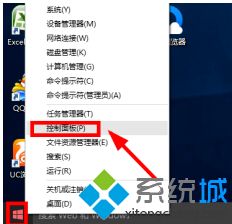
2、控制面板中查看方式大图标查看,然后这里面找到键盘选项打开进入。
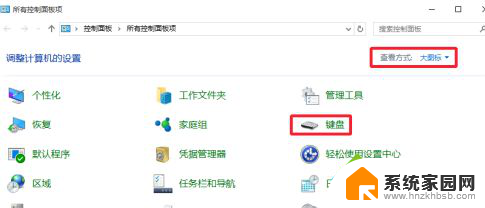
3、键盘属性窗口中,我们这里速度里面调节这里,这里可以测试速度。按照图片提示,要根据自己需要设置合适的速度。最后点击应用。
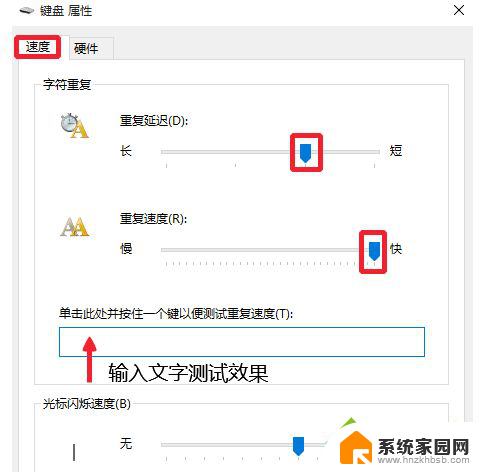
4、有时候我们需要更新下键盘的驱动,当然这个一般是不需要的,但是自己也可以查看下自己键盘的驱动是不是最新的哈!
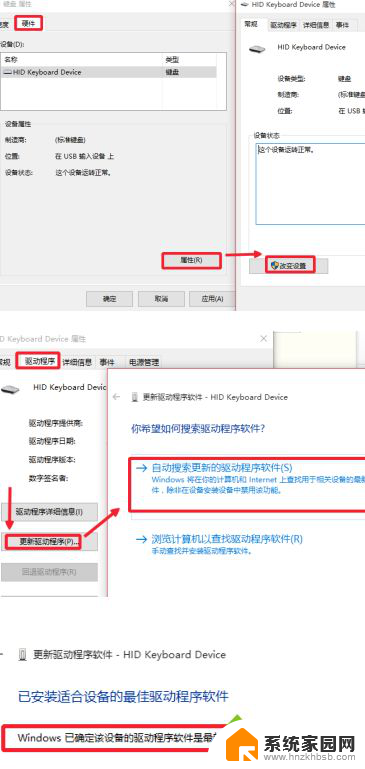
5、当然有时候电脑的速度太慢也是会影响到我们的输入速度的,这时候可以对电脑进行垃圾清理等等。将我们的电脑调整到最佳的运行状态。任务栏上点击鼠标右键,菜单里面打开任务管理器。
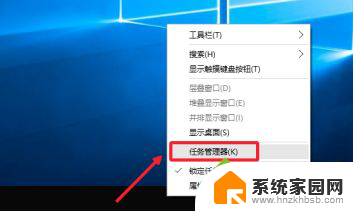
6、在进程中,我们可以将一些非常占用CPU。内存的程序,并且现在不需要运行的进行结束任务,这样可以缓解当前电脑的速度。
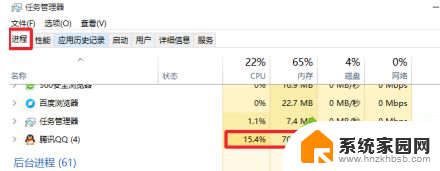
7、有时候大家可能发现,我们使用某个输入法的时候。出现这个问题,那么我们可以在控制面板中卸载现在的这个输入法,然后安装新的输入法,比如百度输入法。一定程度上可以处理这个问题,或者升级你的当然使用的输入法也可。
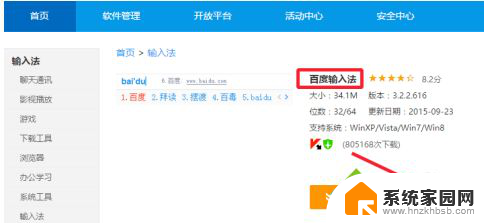
以上是关于win10输入法延迟的全部内容,如果遇到这种情况,你可以按照以上操作来解决,非常简单快速。
win10输入法延迟 win10系统键盘输入延迟怎么办相关教程
- win10突然很卡响应慢 鼠标延迟 电脑鼠标卡顿原因
- win10电脑无法输入任何文字 win10系统IE浏览器无法在输入框输入文字怎么办
- win10输入法禁用 win10系统输入法被禁用了怎么设置
- win10装五笔输入法不能用 解决win10系统五笔输入法无法输入问题
- win10输入法切屏 Win10输入法切换快捷键
- win10系统打字打不出来 win10输入法不见了怎么办
- 怎么删除win10输入法 Win10删除自带输入法的方法
- win10输入法有时候用不了 win10输入法无法切换怎么解决
- win10设置首选输入法 win10怎么设置中文输入法为默认
- 字母键盘不能输入 电脑键盘有字母无法敲入怎么解决
- NVIDIA新驱动修复41个Bug!RTX 50花式黑屏、RTX 40没人管,问题得到解决
- 技嘉RTX 5060显卡采用更短小PCB设计,配备×8 PCIe金手指
- 摩根士丹利略微下调微软的增长预期,市场对微软的未来表现持谨慎态度
- win7文件夹加密软件之易捷文件夹加密软件——您的文件安全保护利器
- 耕升推出GeForce RTX 5060系列显卡:游戏加速MAX效果超强
- 英伟达对华特供版AI芯片遭遇出口管制,中国芯片制造业面临挑战
微软资讯推荐
- 1 NVIDIA新驱动修复41个Bug!RTX 50花式黑屏、RTX 40没人管,问题得到解决
- 2 win7文件夹加密软件之易捷文件夹加密软件——您的文件安全保护利器
- 3 Nvidia将在美国量产AI超级计算机,助力人工智能领域创新发展
- 4 英伟达RTX 5060系列显卡发布:性能和价格揭秘
- 5 Windows搜索神器Everything,秒杀自带搜索,快速定位文件,秒搜不必等
- 6 国产CPU竞速信创,对数码科技行业是好生意?
- 7 如何查看电脑显卡型号及性能信息的方法,详细教程揭秘
- 8 CPU厂商的新一轮较量来了!AMD、英特尔谁将称雄?
- 9 英伟达发布NVIDIA app正式版 带来统一GPU设置软件,让你轻松管理显卡设置
- 10 详细指南:如何在Windows系统中进行激活– 一步步教你激活Windows系统
win10系统推荐
系统教程推荐